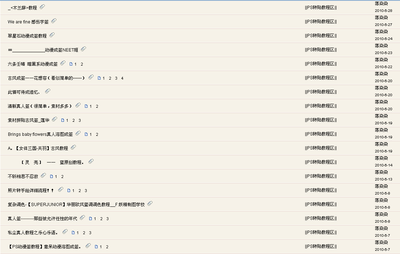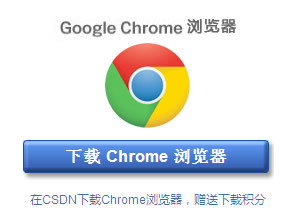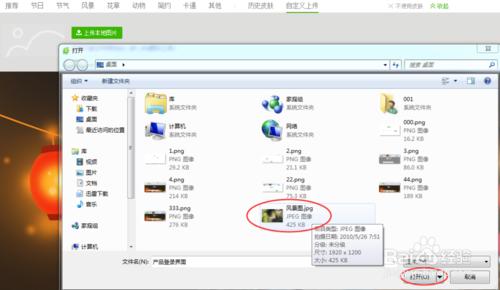由于 RAR 文件是经过特殊压缩过的文件格式,如果想要在 iPad 上打开 RAR 文件的话,需要在 iPad 上安装可以打开它的应用软件。下面简单介绍下怎么在 iPad 上操作的方法。
iPad怎么下载RAR文件,iPad怎么打开RAR文件――工具/原料iPadiPad怎么下载RAR文件,iPad怎么打开RAR文件――方法/步骤
iPad怎么下载RAR文件,iPad怎么打开RAR文件 1、
由于在 iPad 上不能直接打开 RAR 文件,所以要先下载一个应用软件。先打开 iPad 上的 App Store 应用商店,然后直接输入 RAR 关键字进行搜索,如图所示
iPad怎么下载RAR文件,iPad怎么打开RAR文件 2、
随后会搜索到多个可以在 iPad 上打开 RAR 文件的应用,这里以我用过的 WinZip 应用为例,可以免费下载。
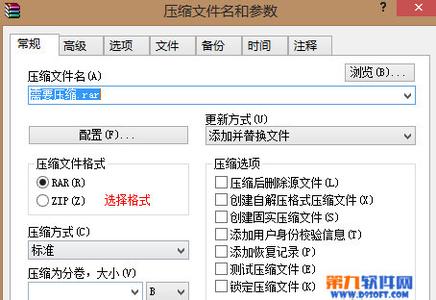
iPad怎么下载RAR文件,iPad怎么打开RAR文件 3、
当打开 RAR 的软件准备好以后,这里以我在 iPad 邮箱中收到一个 RAR 文件为例,在邮件直接点击 RAR 附件,即可开始下载。
iPad怎么下载RAR文件,iPad怎么打开RAR文件_rar文件怎么打开
iPad怎么下载RAR文件,iPad怎么打开RAR文件 4、
我这里的 RAR 文件下载完成以后,在邮件中长按这个 RAR 文件,然后再点击上方的 WinZip 应用软件。
iPad怎么下载RAR文件,iPad怎么打开RAR文件 5、
当找开 RAR 文件以后,即可看到里面包含的内容了,我这里是压缩的四张图片,如图所示
iPad怎么下载RAR文件,iPad怎么打开RAR文件 6、
随后点击打开即可查看 RAR 文件的内容了,如图所示
iPad怎么下载RAR文件,iPad怎么打开RAR文件_rar文件怎么打开
 爱华网
爱华网